搭建Ubuntu下C/C++以及Python的集成开发环境,采用双系统(Win7+Ubuntu)的Ubuntu16.04-LTS系统,
关于双系统的搭建可以参考下面博客(图文十分详细):https://www.cnblogs.com/Duane/p/5424218.html
首先在Ubuntu中安装搜狗输入法(用习惯了搜狗),参见此博文:https://blog.csdn.net/zhengliuguo/article/details/78350192
接下来开始搭建集成开发环境:
首先查看系统自带的工具是否齐全
wilson@wilson-Lenovo-IdeaPad-Y470:~$ gcc --version #查看gcc版本 gcc (Ubuntu 5.4.0-6ubuntu1~16.04.10) 5.4.0 20160609 Copyright (C) 2015 Free Software Foundation, Inc. This is free software; see the source for copying conditions. There is NO warranty; not even for MERCHANTABILITY or FITNESS FOR A PARTICULAR PURPOSE. wilson@wilson-Lenovo-IdeaPad-Y470:~$ g++ --version #查看g++版本 g++ (Ubuntu 5.4.0-6ubuntu1~16.04.10) 5.4.0 20160609 Copyright (C) 2015 Free Software Foundation, Inc. This is free software; see the source for copying conditions. There is NO warranty; not even for MERCHANTABILITY or FITNESS FOR A PARTICULAR PURPOSE. wilson@wilson-Lenovo-IdeaPad-Y470:~$ python --version #查看python2版本 Python 2.7.12 wilson@wilson-Lenovo-IdeaPad-Y470:~$ python3 --version #查看python3版本 Python 3.5.2
1. 安装QT5.10.0:
(1)下载QT-5.10.0: https://download.qt.io/official_releases/qt/
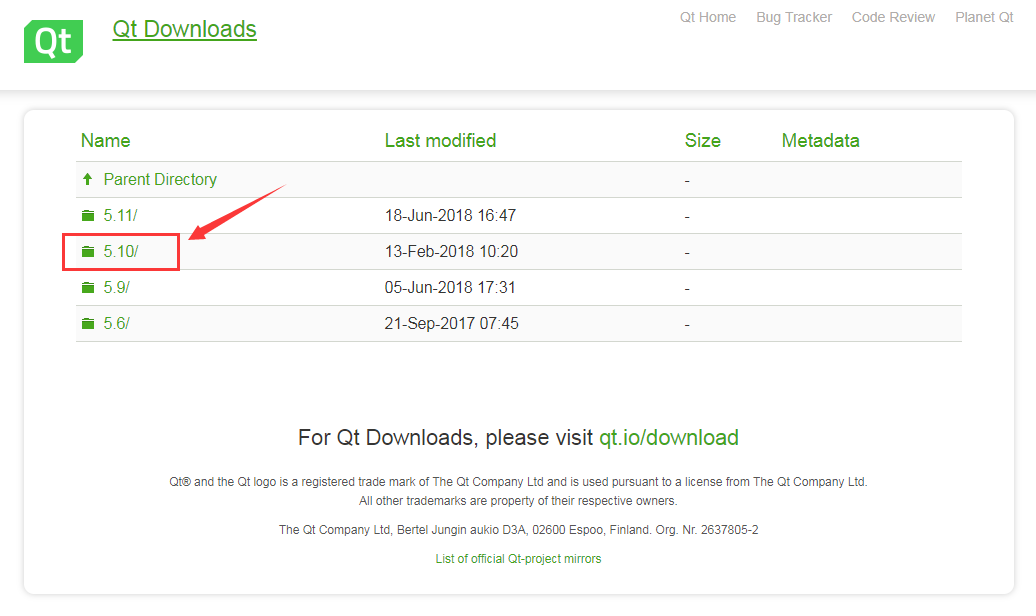
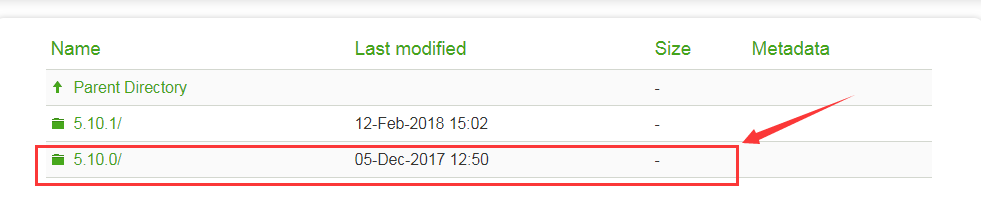
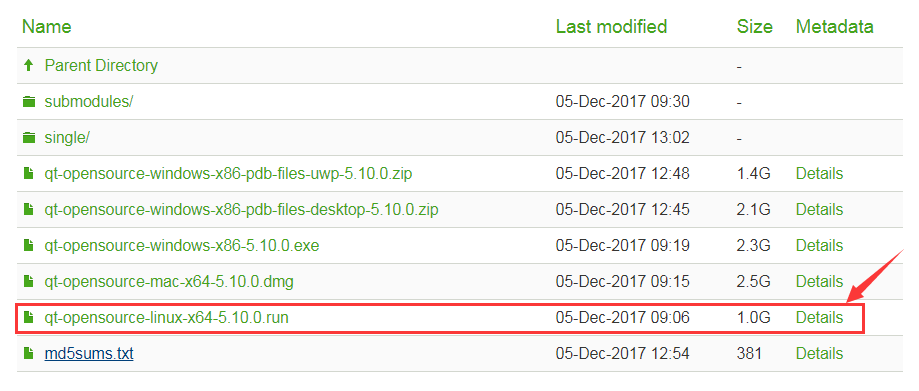
(2)下载完成后,在桌面新建文件夹MyProject,并将下载的文件qt-opensource-linux-x64-5.10.0.run放入到该文件:
终端下进入该目录:


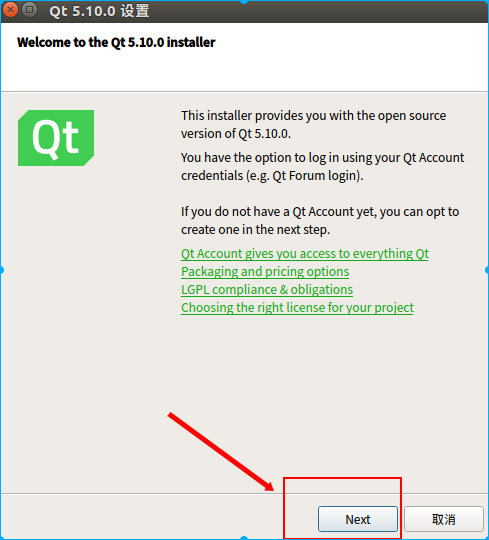
然后需要注册QT的账号密码,才能登陆:
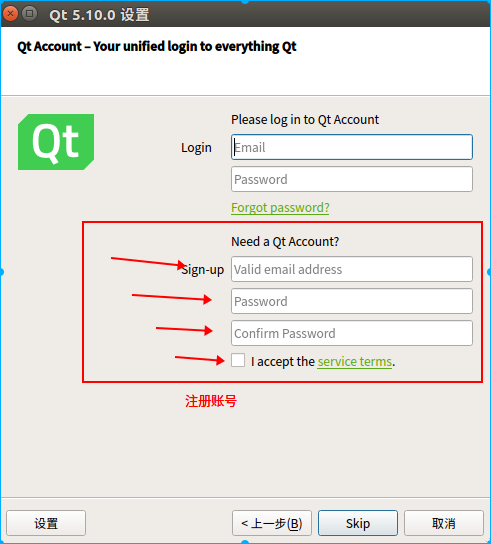
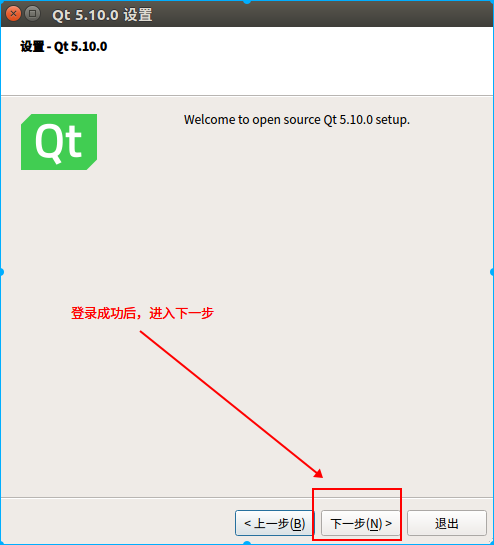

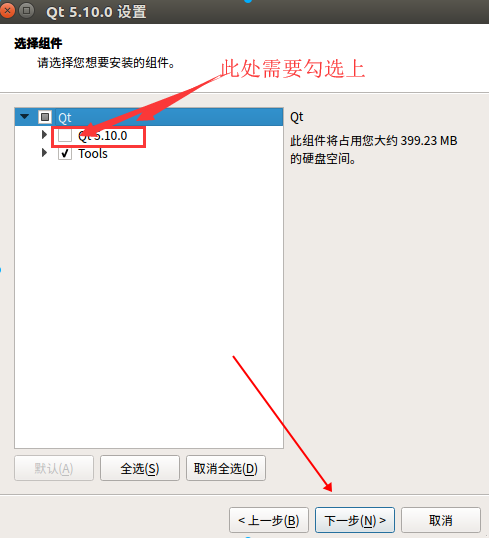
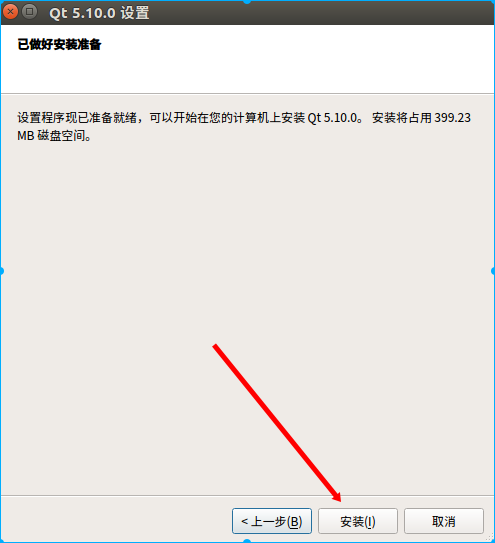
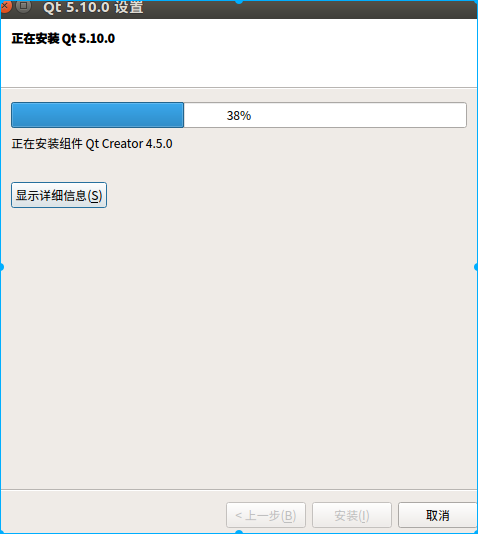
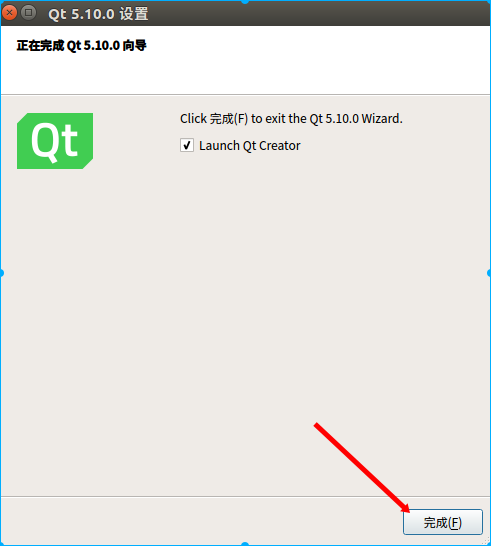
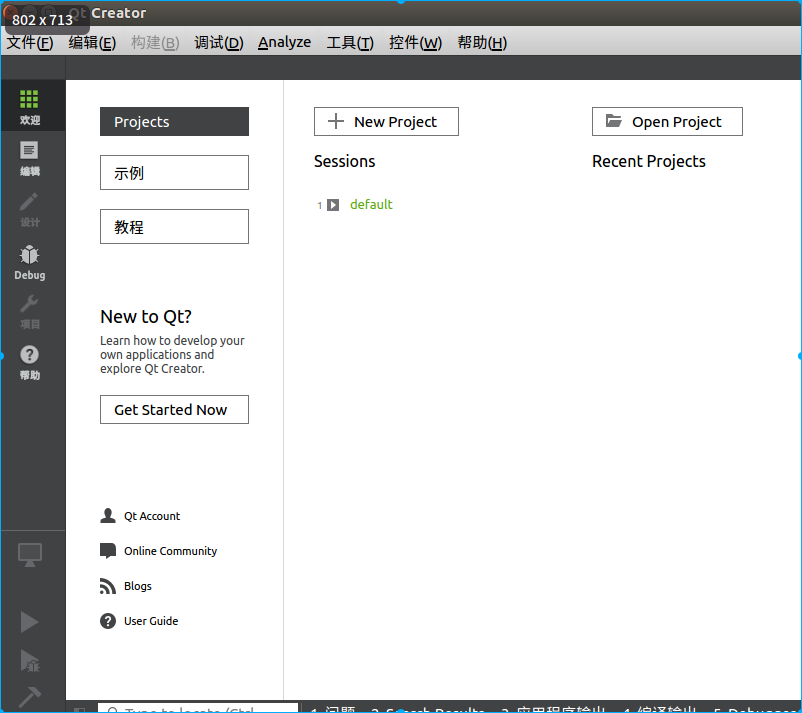
至此,QT已经安装,但是很多情况下还不能运行,需要安装一些依赖:
#CMake的时候需要qt4,需要安装qt-sdk $sudo apt-get install qt-sdk #安装cmake以及一些依赖 $sudo apt-get install cmake $sudo apt-get install build-essential libavcodec-dev libavformat-dev libjpeg.dev libtiff4.dev libswscale-dev libjasper-dev
此时QT5.10.0已经完全安装成功,接下来重新开启QT并编写简单的C程序测试一下:

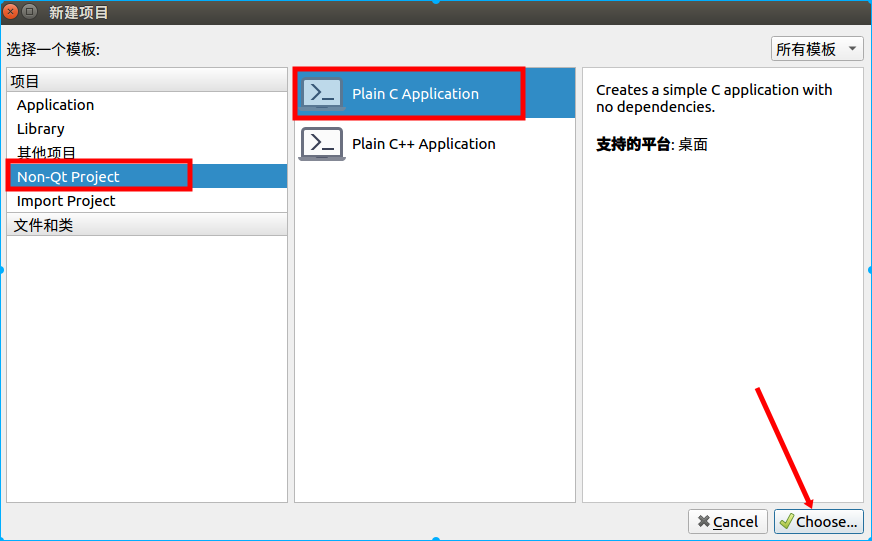
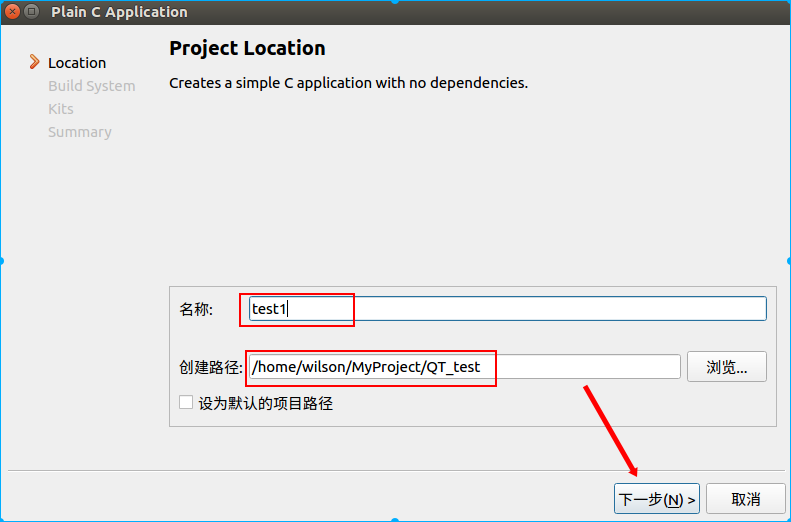
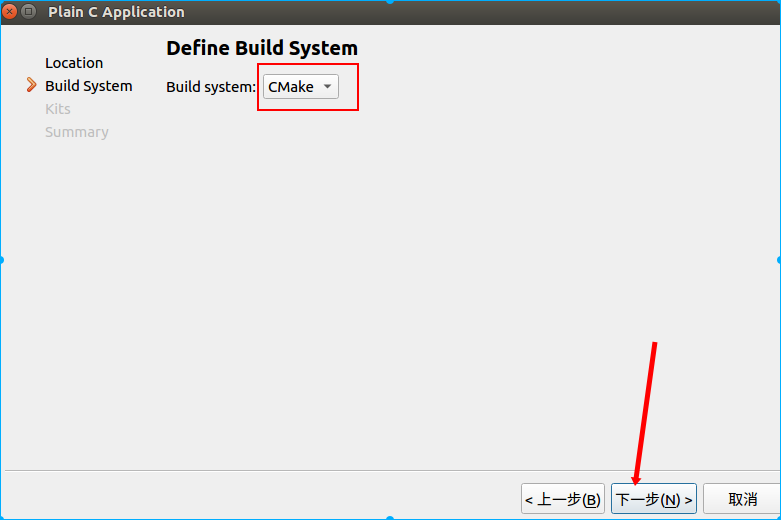
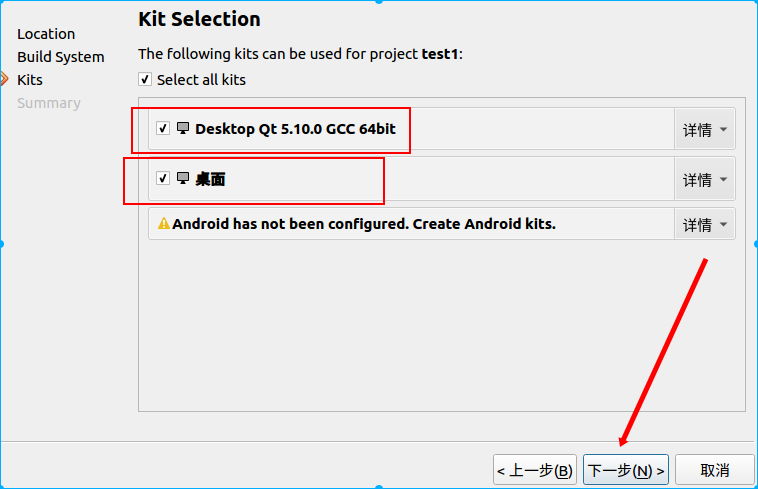
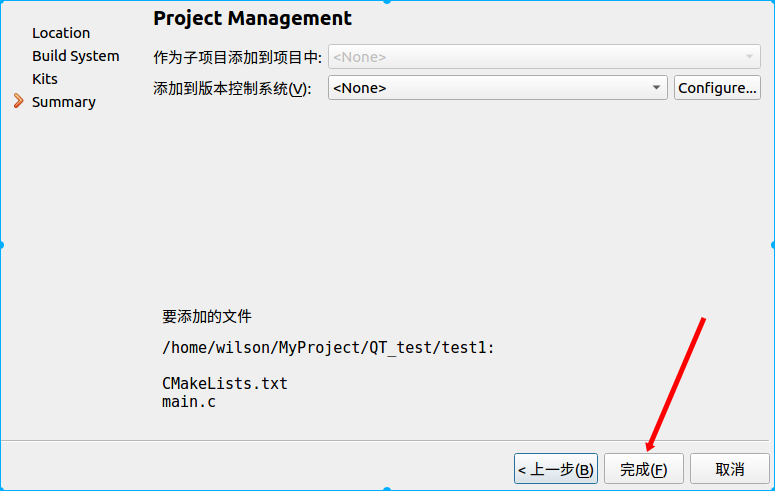
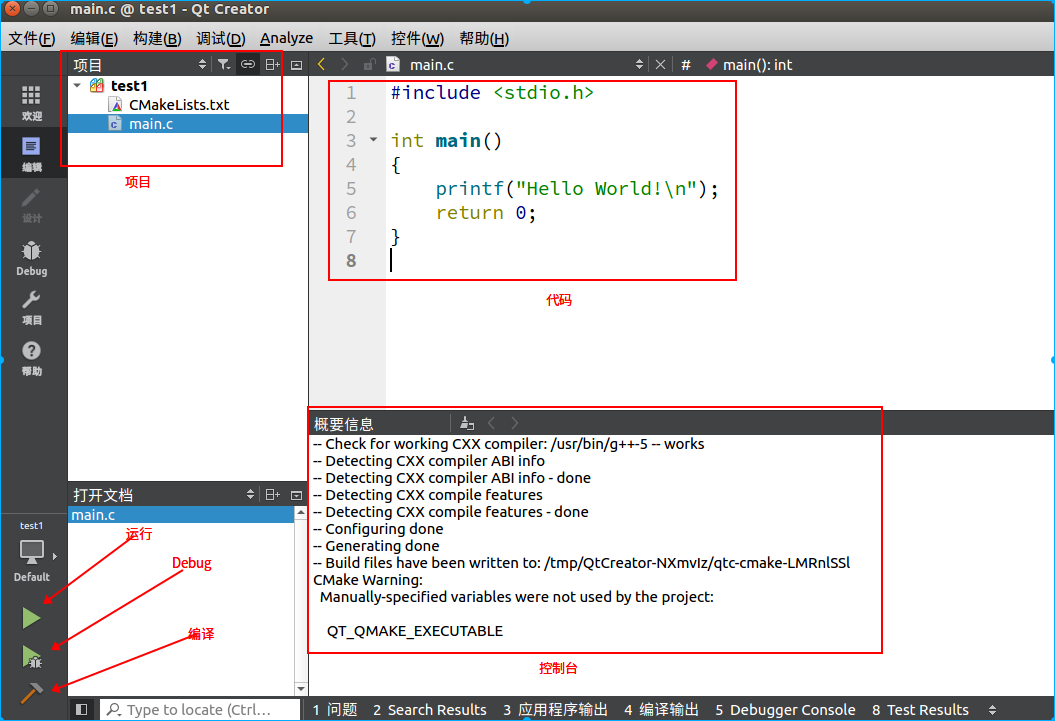
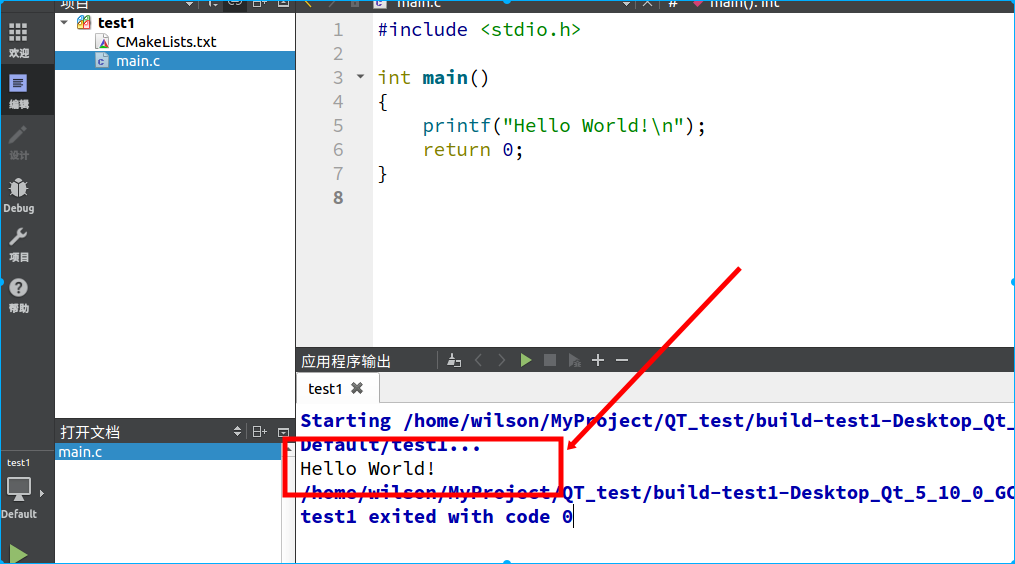
至此,QT5.10.0集成开发环境已经搭建成功,可以进行C++等开发; 后续文章再图文详解CodeBlocks ,Eclipse以及PyCharm的环境安装。
文章写来不易,转载请标注。。。欢迎关注!